时间:2021-04-30 17:08:02
作者:永煌
来源:u老九
1. 扫描二维码随时看资讯
2. 请使用手机浏览器访问:
http://m.xitongzhijia.net/article/209803.html
手机查看
评论
相信有时候大家有时候会遇到excel表格需要放大打印时不知道怎么去做,下面小编来介绍一个excel表格设置放大打印的方法,有兴趣的朋友一起来看一看吧。
1、点击文件——在弹出的左侧选项中点击:打印。
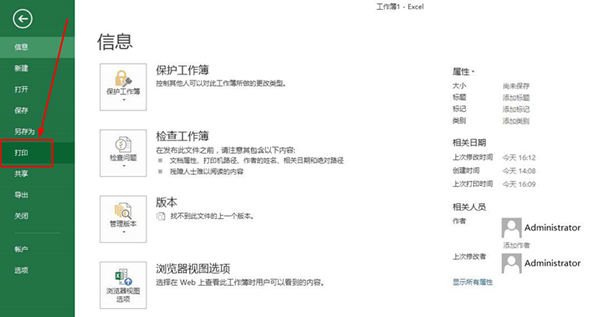
2、点击自定义缩放下拉按钮——点击选择:自定义缩放选项。

3、点击页面——在缩放比例那里设置要放大的比例,如这里设置200%——点击确定。

4、接着点击选择打印机——点击打印就可以了。

也可以点击:页面布局——在缩放比例那里设置具体的放大比例数值。
发表评论
共0条
评论就这些咯,让大家也知道你的独特见解
立即评论以上留言仅代表用户个人观点,不代表u老九立场